答案:调整Excel数字小数位数可通过设置单元格格式、使用快捷按钮或自定义格式实现,核心是改变显示而非实际数值;批量操作可选中区域统一设置,小数点对齐则可用问号占位符实现。
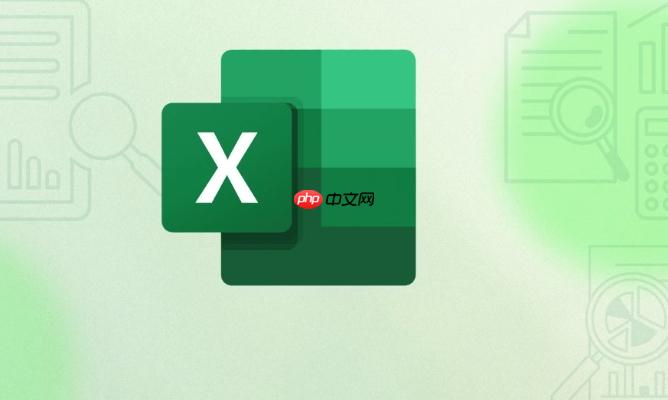
在Excel中调整数字的小数位数,核心思路其实很简单:要么通过“设置单元格格式”来精细控制,要么就直接用工具栏上的快捷按钮。这两种方式,一个偏向于提供全面、细致的选项,另一个则更注重效率和直观操作。但无论哪种,我们最终目的都是让数字的显示更符合我们的阅读习惯或报表要求。
要精准调整Excel数字的小数格式,你可以采用以下几种方法,每种都有其适用场景和特点。
方法一:通过“设置单元格格式”对话框进行全面控制
这是我个人最常用也最推荐的方式,因为它提供了最细致的控制。
Ctrl + 1
方法二:利用“开始”选项卡上的快捷按钮
这种方法非常直观,适合快速调整小数位数。
方法三:使用自定义数字格式(高级用法)
有时候,我们不仅仅是想控制小数位数,还想实现一些更复杂的显示效果,比如在数字后面加上单位,或者让小数点对齐。这时,自定义数字格式就派上用场了。
Ctrl + 1
0.00
#.##
?.??
这些方法各有侧重,但它们都围绕着一个核心:改变数字的“显示”方式,而不是其“实际”存储的数值。这一点非常关键,尤其是在进行计算时。
这真是一个很棒的问题,因为它触及了Excel数字处理的一个核心概念,也是我经常看到有人混淆的地方。简单来说,Excel中的“小数位数设置”主要影响的是数字的显示格式,而并非其实际存储的数值精度。
想象一下,你有一个数字
0.333333333333333
0.33
0.33
0.333333333333333
0.33
1
0.99
Excel默认的数值精度相当高,可以达到15位有效数字。这意味着,即使你看到一个数字只显示了两位小数,其背后可能隐藏着更长的尾巴。这种设计多数时候是好事,因为它避免了因显示限制而导致的计算误差。
然而,有时候我们确实需要将数字“真正”地四舍五入到某个小数位数,让后续的计算也基于这个四舍五入后的值。这时候,仅仅调整显示格式就不够了,你需要用到Excel的舍入函数:
ROUND(数值, 小数位数)
ROUND(1/3, 2)
0.33
0.33
ROUNDUP(数值, 小数位数)
ROUNDDOWN(数值, 小数位数)
我个人在处理财务报表或者需要精确控制计算结果的场景时,会特别注意这一点。如果不对原始数据进行真正的舍入处理,仅仅调整显示,很可能会导致最终汇总结果与分项数据加总不符,这在审计或数据核对时会带来不必要的麻烦。所以,搞清楚“显示”与“实际”的差异,是玩转Excel数字的关键一步。
批量调整Excel表格中的小数位数,其实就是把我们前面提到的单单元格操作扩展到更大的范围。核心思想还是选择,然后应用格式。不过,在实际操作中,有一些小技巧可以让这个过程更高效。
一个直接的方法是选择整个区域或列。如果你需要调整某几列的数据,直接点击列标(比如A、B、C),就可以选中整列。如果需要调整整个工作表,点击左上角行号和列标交叉的那个小方块(全选按钮),或者直接按下
Ctrl + A
Ctrl + 1
再比如,你可能遇到这样的情况:表格里有零散分布的数字需要统一格式,它们不在同一列,也不方便一次性选中。这时,你可以按住
Ctrl
还有一种情况,你可能已经设置好了一个单元格的小数位数,希望把这个格式“刷”到其他单元格上,而不是重新设置一遍。这时,格式刷(Format Painter)就派上用场了。
Esc
我个人在整理大型数据表时,经常会结合这些方法。比如,先用全选或列选的方式进行初步的批量调整,然后再用
Ctrl
这确实是一个稍微高级但非常实用的需求,尤其是在制作报表或需要数字美观对齐时。常规的增加或减少小数位数按钮,或者“数值”分类下的设置,通常会强制所有数字显示相同的小数位数,比如
12.50
3.14
12.5
3.14159
?
问号
?
举个例子,假设你有一列数字,有些是整数,有些是一位小数,有些是两位小数,你想让它们的小数点都对齐:
123
12.5
1.23
0.1234
如果你设置格式为
0.00
123.00
12.50
1.23
0.12
这样小数点是强制对齐了,但整数会多出
.00
现在,我们尝试使用问号
?
Ctrl + 1
#.???
让我们分析一下
#.???
#
.
???
12.5
12.5
123
123
应用
#.???
123.
12.5
1.23
0.123
这样,无论数字有多少位小数,小数点都会像标尺一样整齐地排成一列。这对于那些需要打印出来或在屏幕上清晰展示,同时又不想强制统一小数位数的报表来说,简直是福音。
我个人在制作一些数据分析报告时,如果数字的精度要求不高,但视觉上需要整齐,我就会果断用上
?.??
#.???
以上就是Excel如何设置小数点位数_精准调整Excel数字小数格式步骤解析的详细内容,更多请关注php中文网其它相关文章!

每个人都需要一台速度更快、更稳定的 PC。随着时间的推移,垃圾文件、旧注册表数据和不必要的后台进程会占用资源并降低性能。幸运的是,许多工具可以让 Windows 保持平稳运行。




Copyright 2014-2025 https://www.php.cn/ All Rights Reserved | php.cn | 湘ICP备2023035733号